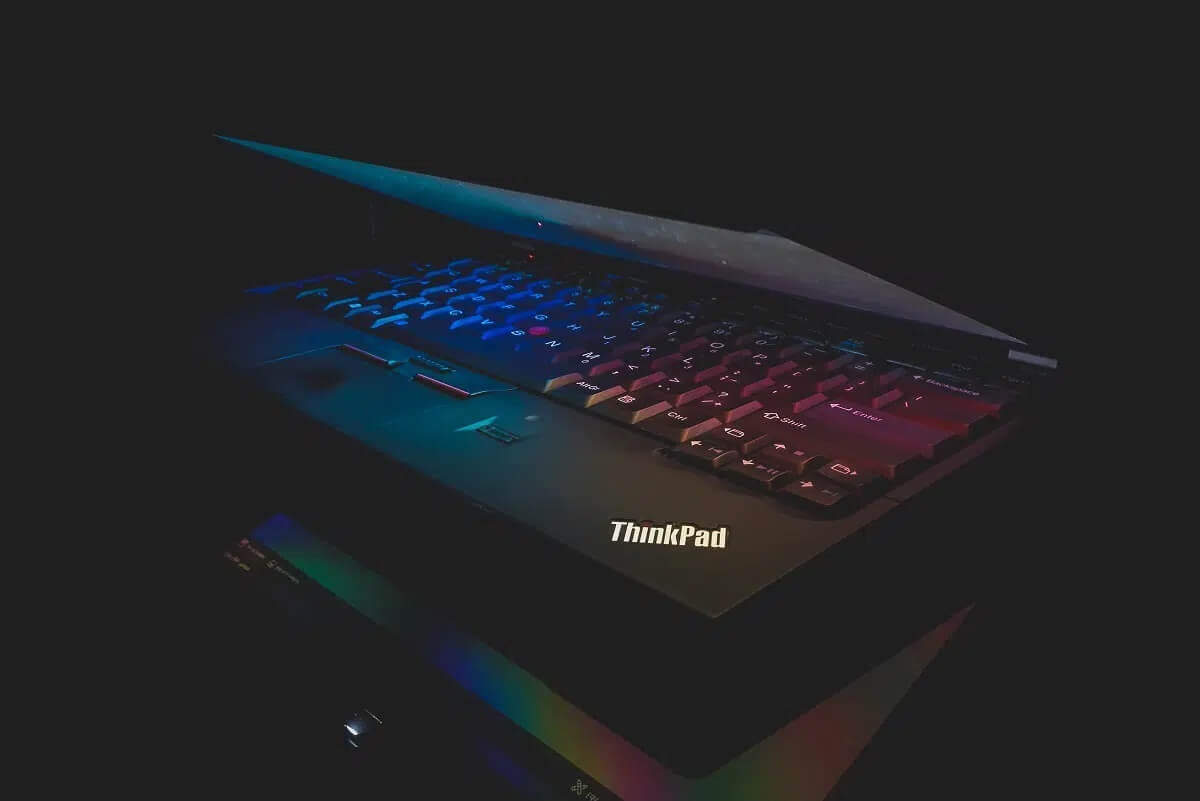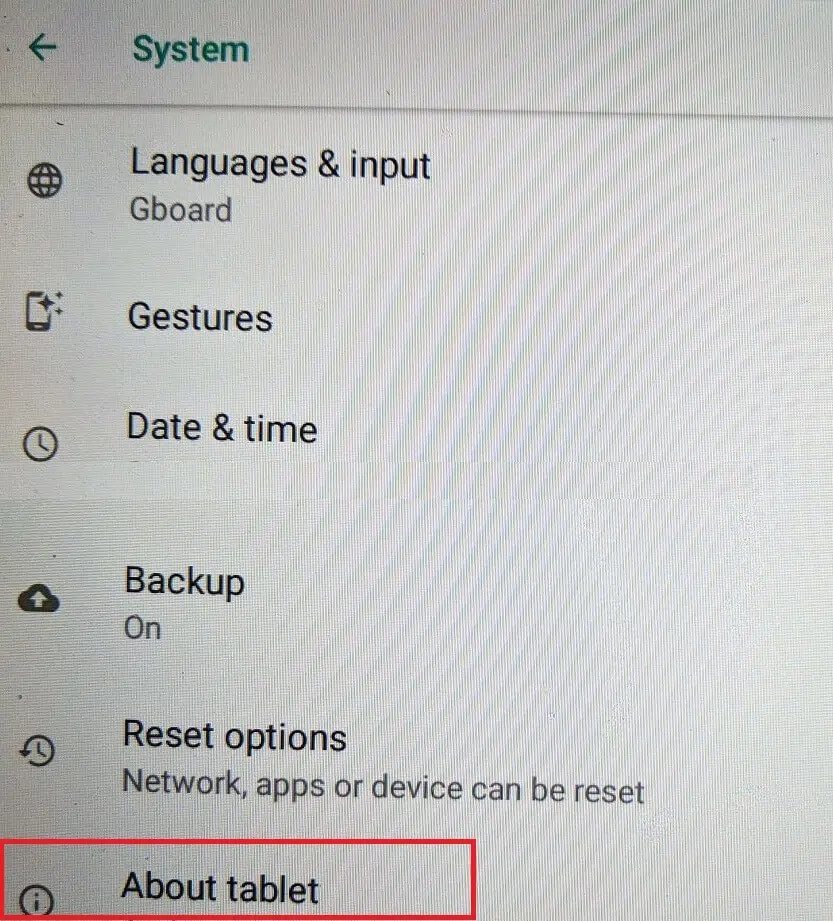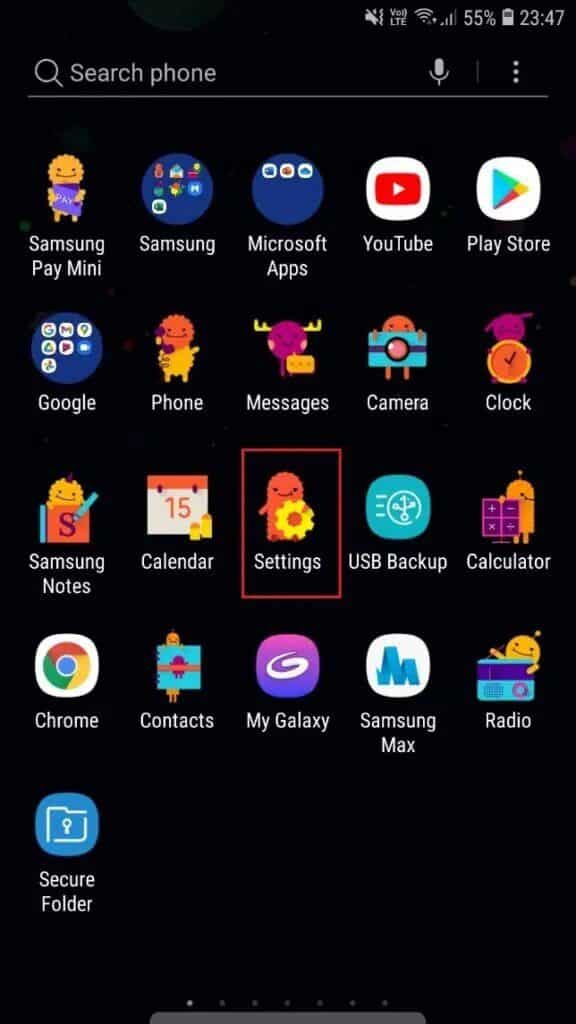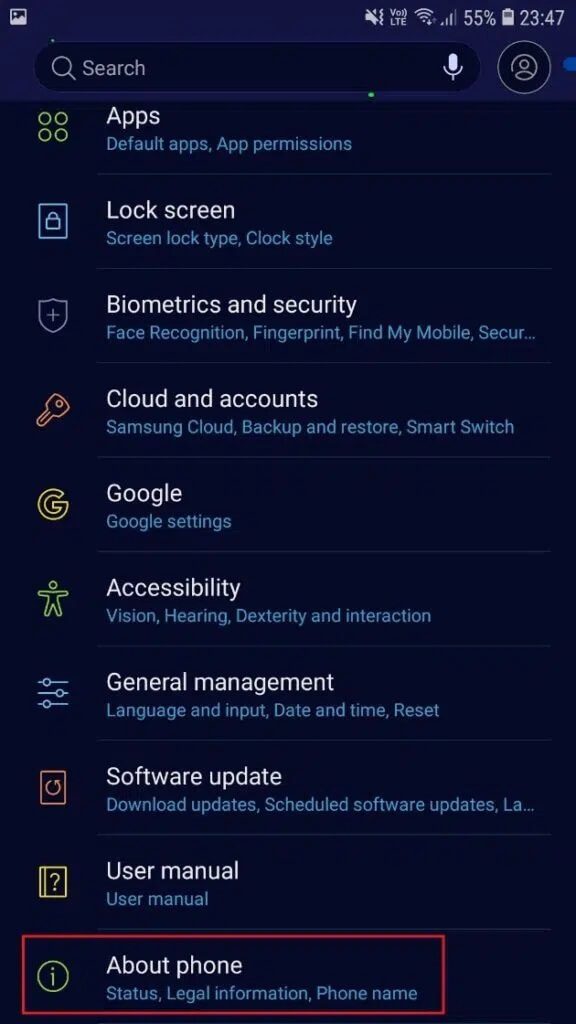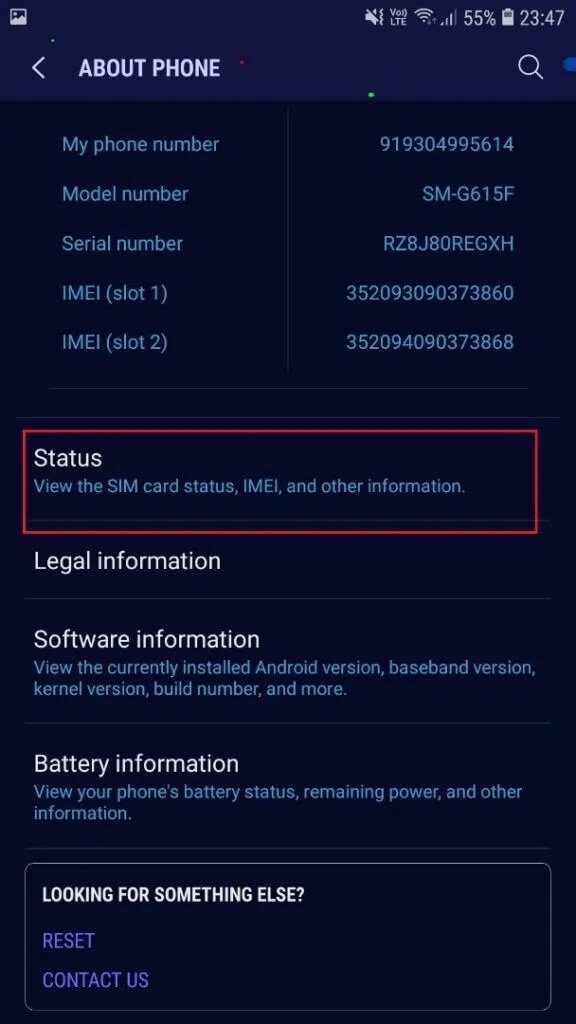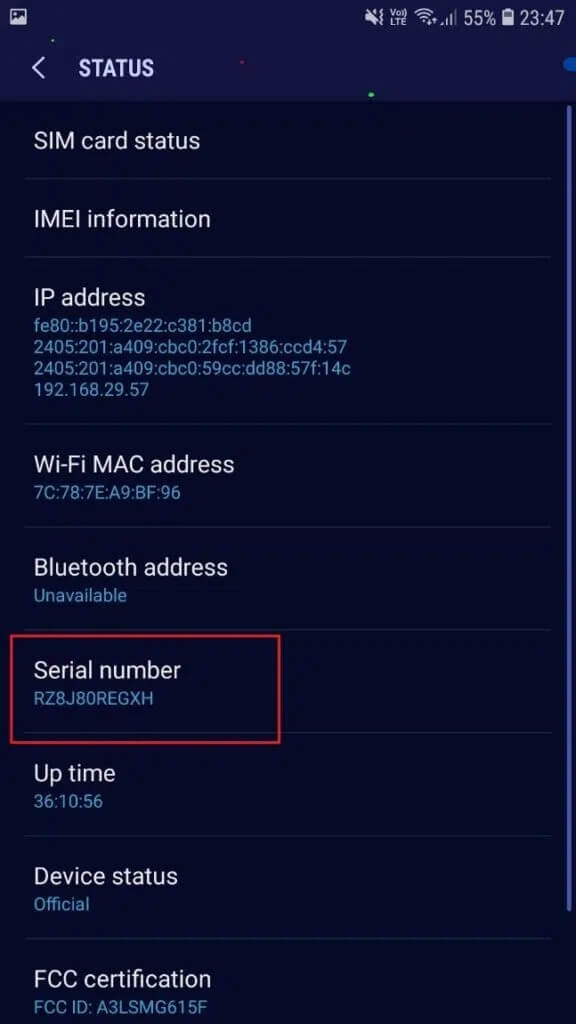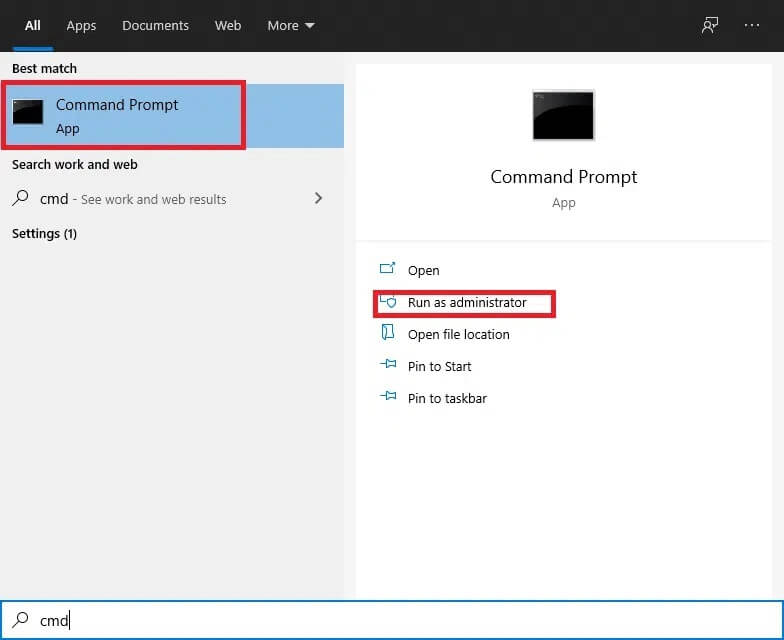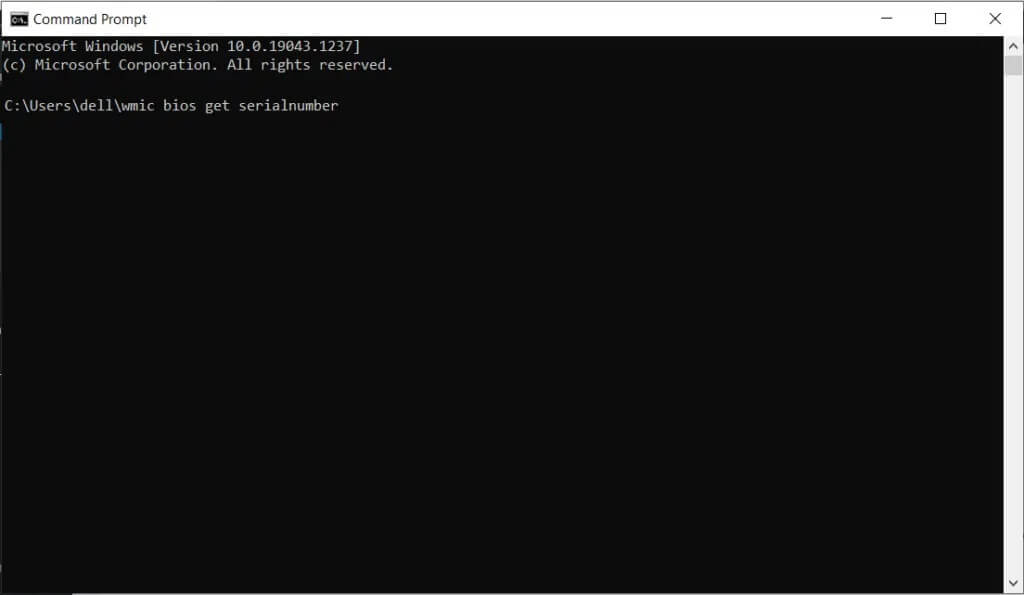فحص رقم Lenovo التسلسلي
هل تتساءل عن كيفية العثور على الرقم التسلسلي لجهاز Lenovo المحمول الخاص بك؟ يمكن إجراء Lenovo Serial Number Check بكل بساطة ، كما تمت مناقشته في هذا الدليل. يعد الرقم التسلسلي لشركة Lenovo ضروريًا عندما تحتاج إلى الوصول إلى موقع Lenovo الإلكتروني للحصول على التحديثات وللاتصال بدعم العملاء عند وجود مشكلات في جهازك. سيُطلب منك تقديم مفتاح Lenovo التسلسلي لتأكيد عملية المصادقة. عندها فقط ستتمكن من الحصول على المساعدة المطلوبة. وبالمثل ، ستحتاج إلى تقديم تفاصيل الضمان ، في حالة الخدمة أو إصلاح جهاز Lenovo. سيساعدك تعلم كيفية العثور على الرقم التسلسلي لأجهزة الكمبيوتر المحمولة من Lenovo على توفير الوقت الثمين أيضًا. اقرأ أدناه لمعرفة المزيد!
كيفية البحث عن الرقم التسلسلي على كمبيوتر محمول أو سطح المكتب من Lenovo
إليك كيفية العثور على الرقم التسلسلي لأجهزة الكمبيوتر المحمولة أو أجهزة سطح المكتب من lenovo:
Lenovo Ideapad و Notebooks الرقم التسلسلي
اقلب الكمبيوتر المحمول إلى الخلف. ستجد المفتاح التسلسلي الخاص بك هناك.
Idea Centre والرقم التسلسلي Lenovo Desktop لـ Lenovo
خذ زقزقة في الجزء الخلفي من كلا الجهازين وابحث عن المفتاح التسلسلي الخاص بك. عادة ما تكون مكتوبة على ملصق أبيض مع خطوط سوداء.
الرقم التسلسلي Lenovo Thinkpad
فقط اقلب الكمبيوتر المحمول الخاص بك. الآن ، حدد موقع المفتاح التسلسلي الخاص بك بالقرب من علبة البطارية.
الرقم التسلسلي لجهاز Lenovo Tablet
استخدم العملية التالية لتحديد موقع المفتاح التسلسلي في Lenovo Tablet:
1. اضغط على الإعدادات.
2. الآن ، اضغط على النظام.
3. بعد ذلك ، اختر “حول الجهاز اللوحي” ، كما هو موضح.
4. أخيرًا ، اضغط على الحالة. سيتم عرض مفتاحك التسلسلي على الشاشة.
الرقم التسلسلي Lenovo ThinkCentre / ThinkStation
في هذه الحالة ، يوجد مكانان يمكنك العثور فيهما على المفتاح التسلسلي:
- على الجزء الخلفي من الكمبيوتر المحمول.
- في أقصى الجانب الأيمن أو الأيسر من الكمبيوتر المحمول.
- الرقم التسلسلي للنظام X
في هذه الحالة ، لا يوجد مكان محدد حيث يمكنك العثور على المفتاح التسلسلي لأن الموقع يختلف وفقًا لطراز الجهاز.
ملاحظة: مع ذلك ، يوجد مكان واحد حيث يمكنك دائمًا تحديد موقع مفتاحك التسلسلي في System X في قائمة System BIOS.
الرقم التسلسلي لشاشة Lenovo
- شاشات ThinkVision: حدد موقع مفتاحك التسلسلي على حافة إطار / حدود الشاشة.
- الطرز الأخرى: في حالات أخرى ، يوجد المفتاح التسلسلي بشكل عام على الغلاف الخلفي.
هاتف لينوفو الذكي
لا تحتوي الهواتف الذكية على أرقام تسلسلية في إطارها الخارجي. لذلك ، سيتعين عليك التنقل داخل إعدادات الجهاز لتحديد موقعه ، كما هو موضح أدناه:
1. اضغط على الإعدادات كما هو موضح.
2. بعد ذلك ، اختر حول الهاتف كما هو موضح.
3. أخيرًا ، انقر فوق “الحالة” لعرض حالة بطاقة SIM ورقم IMEI ومعلومات أخرى.
سيعرض هذا المفتاح التسلسلي لهاتفك والذي سيبدو كما يلي:
كيفية البحث عن الرقم التسلسلي باستخدام موجه الأوامر
يعد موجه الأوامر طريقة ملائمة للعثور على الرقم التسلسلي لجهاز كمبيوتر محمول أو كمبيوتر مكتبي من Lenovo. فقط اتبع هذه الخطوات البسيطة:
1. انتقل إلى قائمة ابدأ. اكتب وابحث cmd.
2. الآن ، حدد تشغيل كمسؤول لبدء تشغيل موجه الأوامر ، كما هو موضح.
3. اكتب wmic bios get serialnumber واضغط على Enter ، كما هو موضح أدناه.
سيعرض هذا مفتاح Lenovo التسلسلي وأنت على أتم استعداد!
نأمل أن يساعدك دليلنا في إجراء فحص رقم Lenovo التسلسلي على جميع أجهزة Lenovo. إذا كان لديك أي استفسارات أو اقتراحات ، فقم بإسقاطها في قسم التعليقات أدناه.